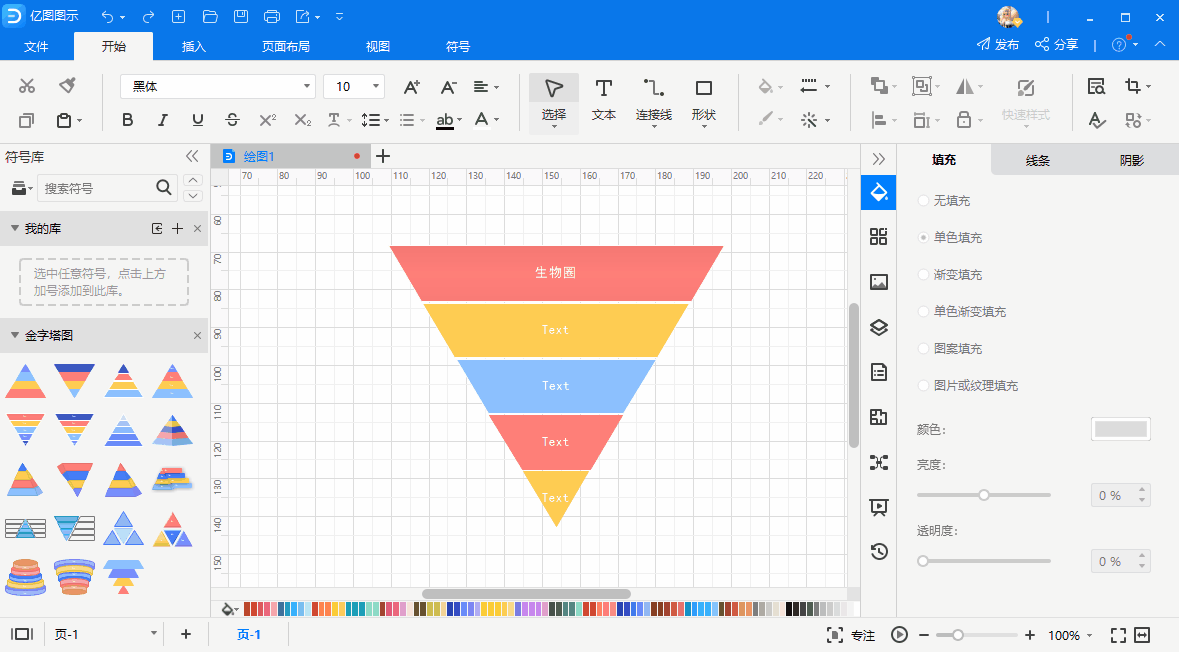如何用Excel绘制漏斗图?
漏斗图是一个简单的散点图,反映研究在一定样本量或精确性下单个研究的干预效应估计值。漏斗图最常见的是在横轴为各研究效应估计值,纵轴为研究样本量。漏斗图体现了一个项目的高效率性,随着工作一步步的进展,需要完成的任务在逐渐减少。
如果想在 Excel 中绘制漏斗图,可以参考以下步骤:
第1步:启动 Microsoft Excel 并添加数据源
打开Excel,少量的数据可以直接输入,来自其它类型的图标或网站数据可以选择“数据>获取数据”中选择相应来源导入。
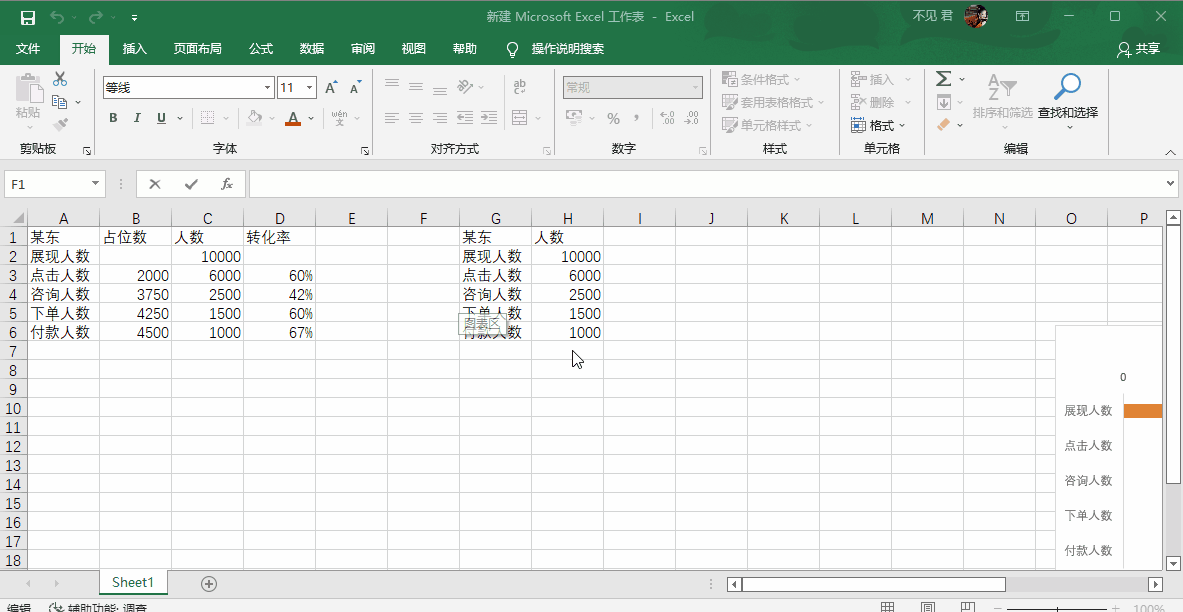
第2步:添加占位列,求出转化率
如下图所示,在人数列前插入占位列,第2行数据不需要占位,从第3行开始,绝对引用第2行数据,输入公式即可求出。转化率也输入相应公式求解即可。
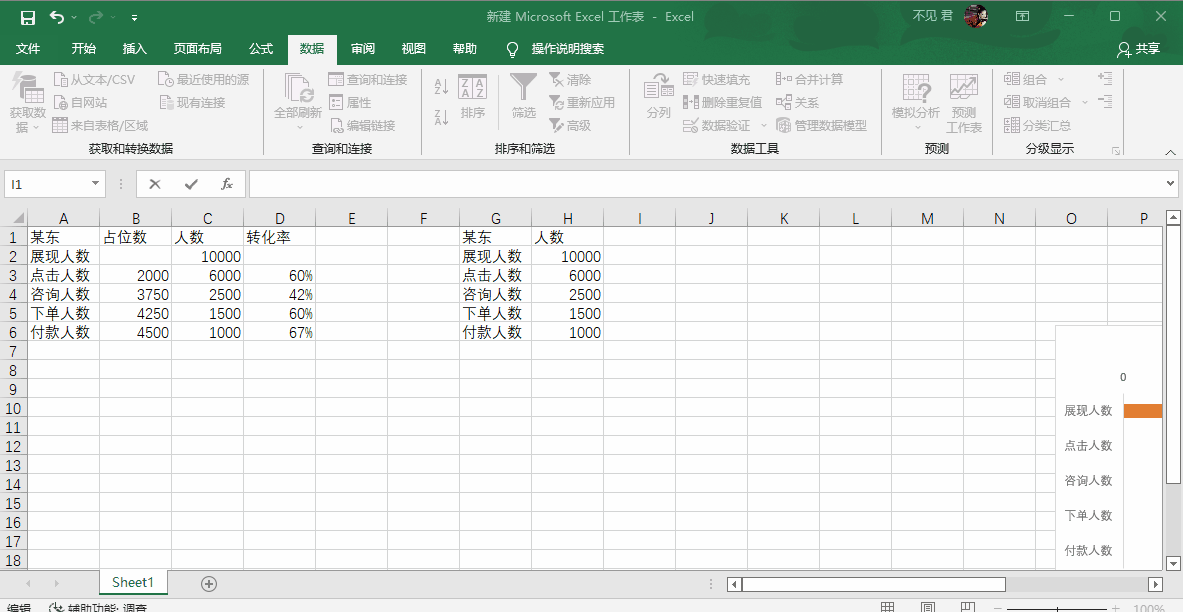
第3步:插入图表
选中数据,点击“插入>图表>条形图>堆积条形图”
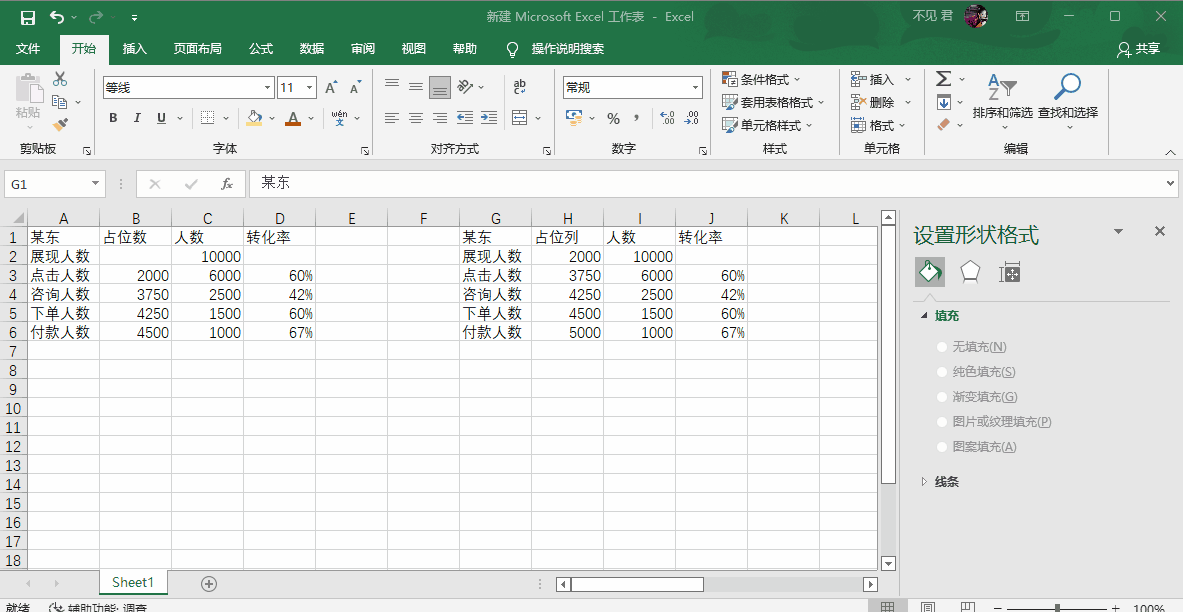
第4步:调整图表
点击图表纵轴,在右侧选项栏中点击“坐标轴选项>逆序类别”;再点击图表左侧部分,在右侧选项栏中调整它的填充为“无填充”。点击坐标轴中条形图的右端,在“图标设计>添加图表元素>数据标签>轴内侧”显示转化率。
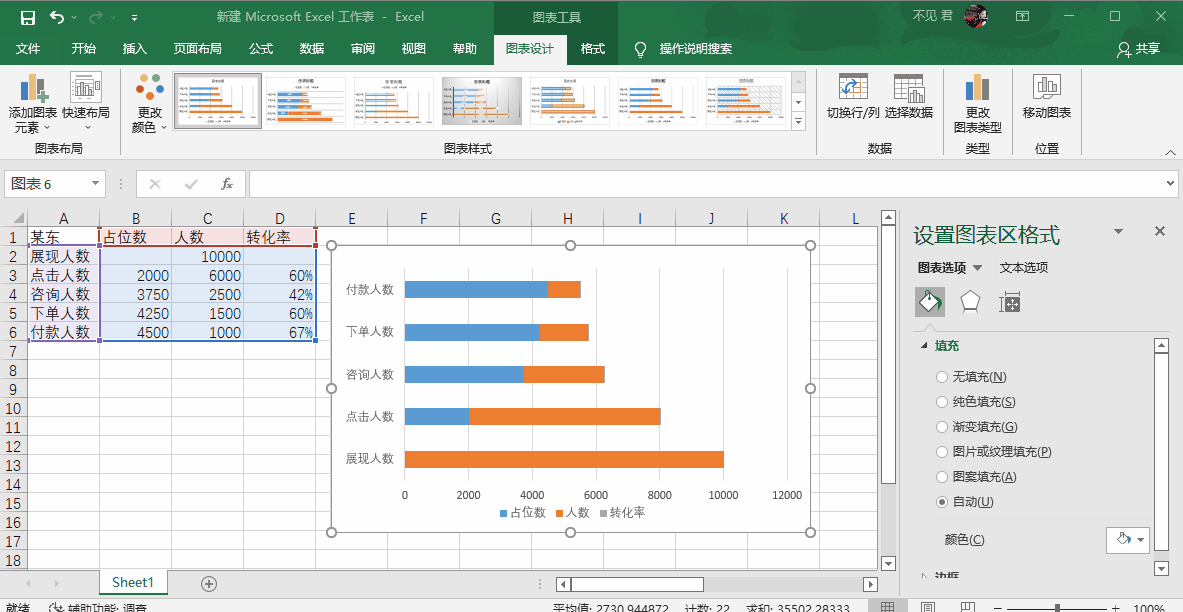
这样一张较为完整的漏斗图就完成了。
如何更轻松地绘制漏斗图呢?
在 Excel 中绘制一个数据完善的漏斗图是一个繁琐且耗时的过程,你需要对Excel有一个深入的认识,特别是公式,还有数据的处理,不是很熟练的话,很难绘制一张理想的漏斗图。那么有没有一款容易上手,可以快速绘制漏斗图的软件呢?如果你还不知道的话,那么亿图图示或许是不错的选择。
下面以亿图图示PC客户端为例,展示下它是如何更轻松地绘制漏斗图的:
第1步:打开亿图图示并创建新画布
在新建选项卡依次选择“商务>市场分析>漏斗图”,然后创建相应的新画布。
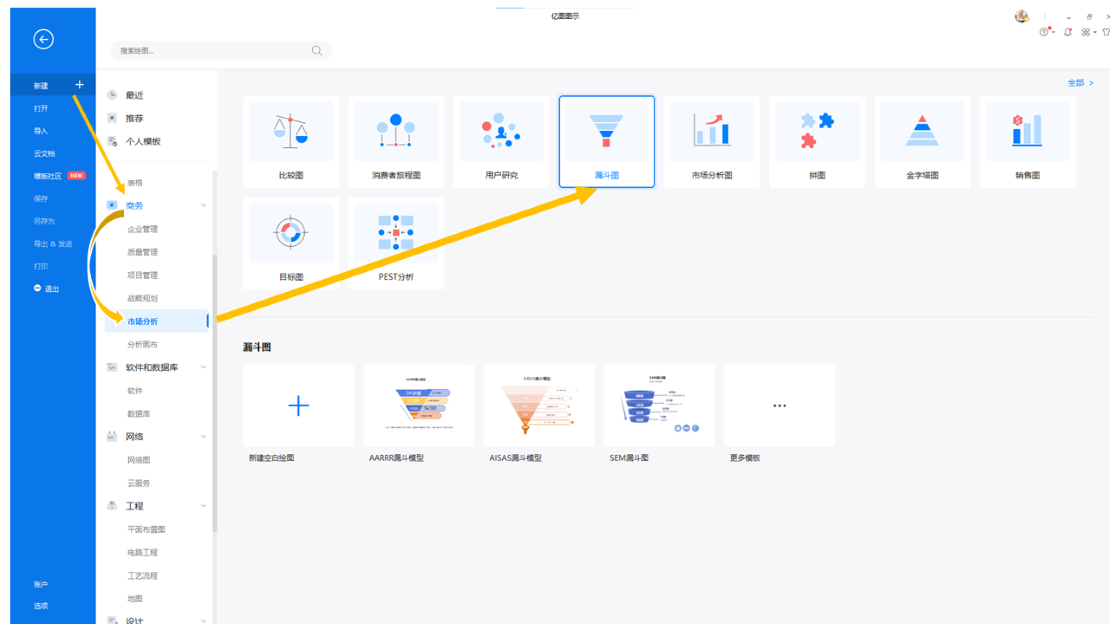
第2步:在符号库面板拖放倒金字塔符号生成简易模板
在左侧选项卡里选择合适的倒金字塔图,你可以将倒金字塔图拖放至画布上,就可以自动生成一张简易的漏斗图模板。

第3步:完善漏斗图信息
点击图表的任意位置,在右侧弹出的选项卡里,调整漏斗图的塔层,层间隔,并添加数据。
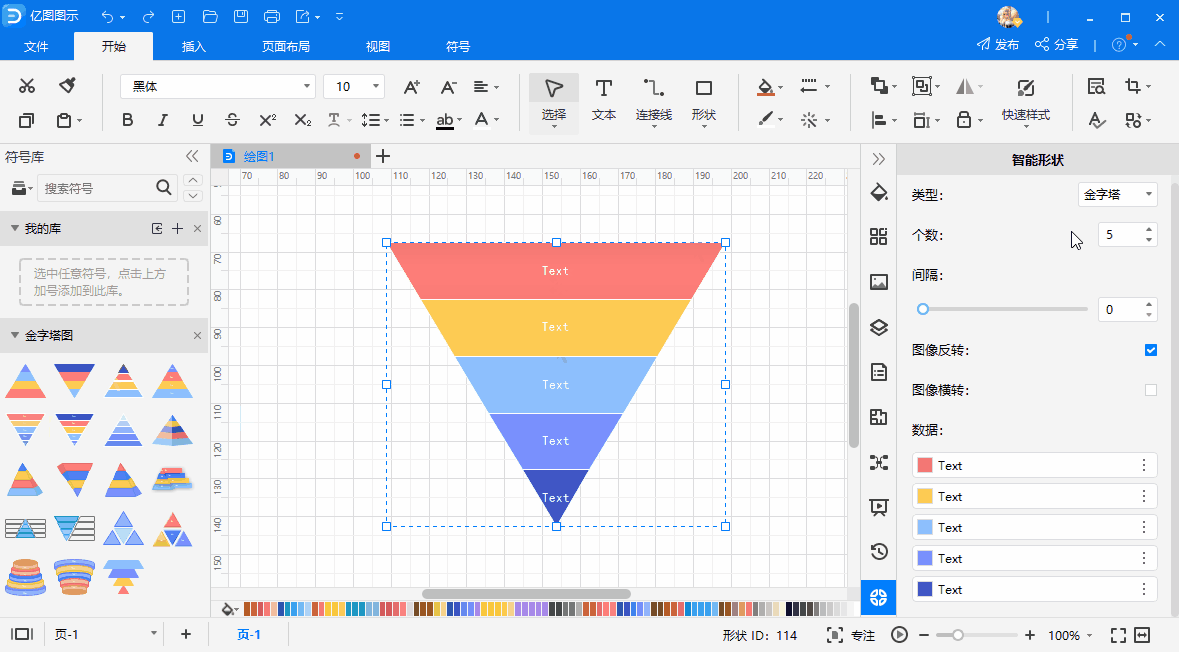
第4步:导出/共享
So easy,一张漂亮的漏斗图就快速绘制好了。当你用亿图图示绘制完漏斗图后,可以选择多种格式保存你的作品,例如JPG,JPEG,PDF(矢量,图片),PS,EPS,HTML,SVG等格式。